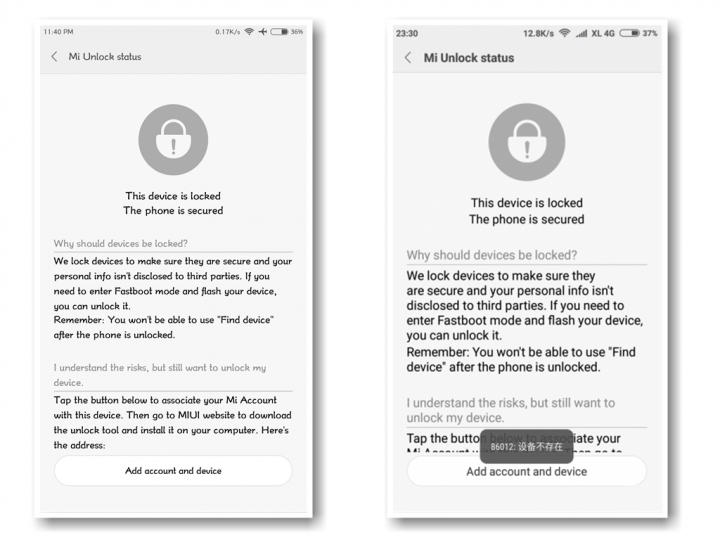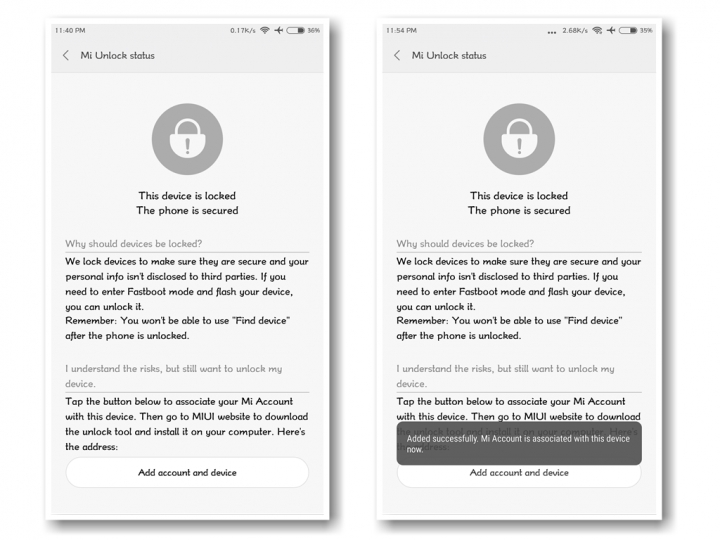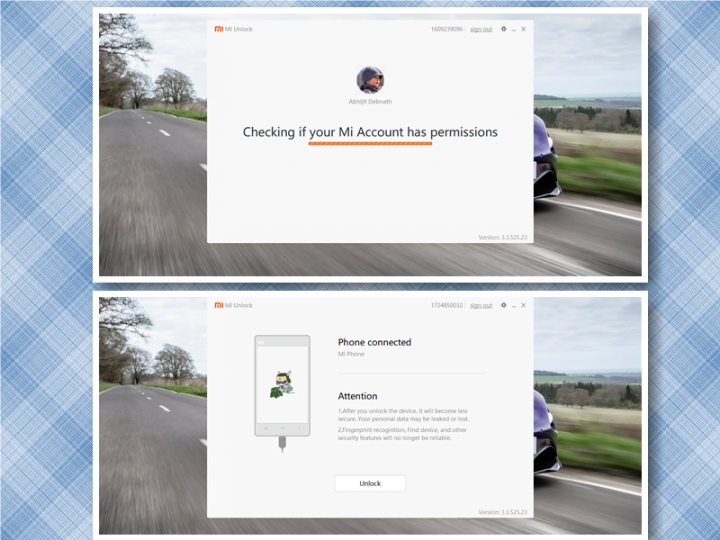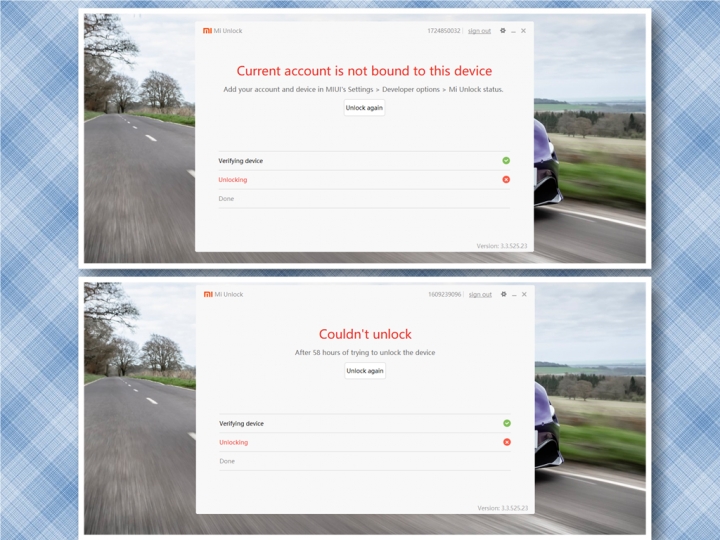Yapılan İşlemlerden Xiaomi Yardım Blogu SORUMLU DEĞİLDİR. Tüm Sorumluluk Size Aittir.
Önyükleme ( Bootloader ) Kilidini Açma
1. İlk olarak Mi Unlock aracını indirmemiz gerekli. İndirmek için buradaki adresi ziyaret etmeniz yeterli.
Not: - Cihazın kilidi açıldıktan sonra cihaz daha az güvenli hale gelecektir. Kişisel verileriniz sızdırılmış veya kaybolmuş olabilir. Bu nedenle, cihazınızın kilidini açmanızı tavsiye etmiyoruz. Bu nedenle, kendi sorumluluğunuzdasınız; önyükleyici kilidini açan her kimse kendi cihazınızdan sorumludur. 2. Mi Unlock aracını bilgisayarınıza indirin ve açın3. Cihazınızdaki Ayarlar kısmına gidin MIUI Sürümüne 7 kez dokunun Dokunun 7. basışınızda geliştirici seçenekler açılacaktır. Bu ayarı Ek Ayarlar kısmında bulabilirsiniz. Geliştirici Seçeneğine girin ve USB Hata Ayıklamasını Etkinleştirin ve OEM Kilidi Açmayı Etkinleştirin.4. Şimdi Geliştirici seçeneğinden Mi Kilit Açma Durumu'na girin karşınıza gelen izini kabul edin ve Hesap ve cihaz ekle butonuna basın.. Hesabınızı bağlamaya çalışın. 86012 vb. Gibi bir hata görürseniz, bir hafta beklemek daha iyidir, sonra deneyin (Not - Tekrar tekrar denemek hesabınızı geçici olarak engelleyebilir)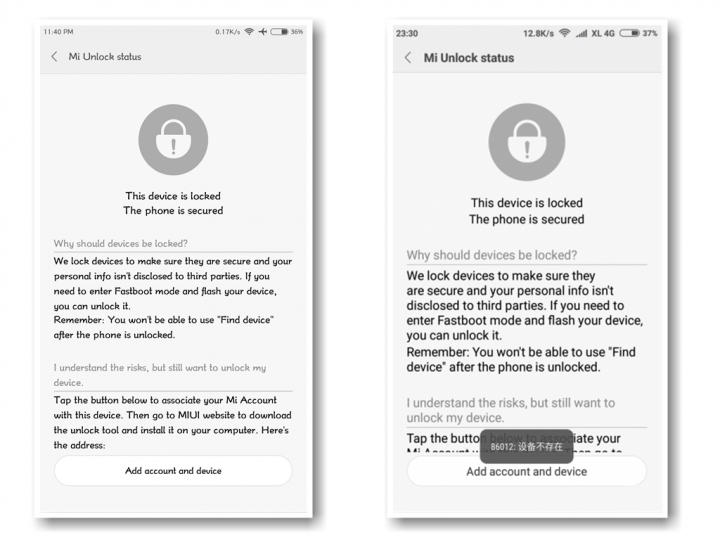 Ağa bağlanılamadı gibi bir hata görürseniz & tekrar deneyin.
Ağa bağlanılamadı gibi bir hata görürseniz & tekrar deneyin. Hata hala devam ediyor ise Mi Hesabınızdan çıkış yapın ve doğrudan Hesap ve cihaz ekle sayfasından giriş yapın.Sonra başarıyla eklendi göreceksiniz. Mi hesabı şimdi cihazınızla ilişkilidir.
Hata hala devam ediyor ise Mi Hesabınızdan çıkış yapın ve doğrudan Hesap ve cihaz ekle sayfasından giriş yapın.Sonra başarıyla eklendi göreceksiniz. Mi hesabı şimdi cihazınızla ilişkilidir.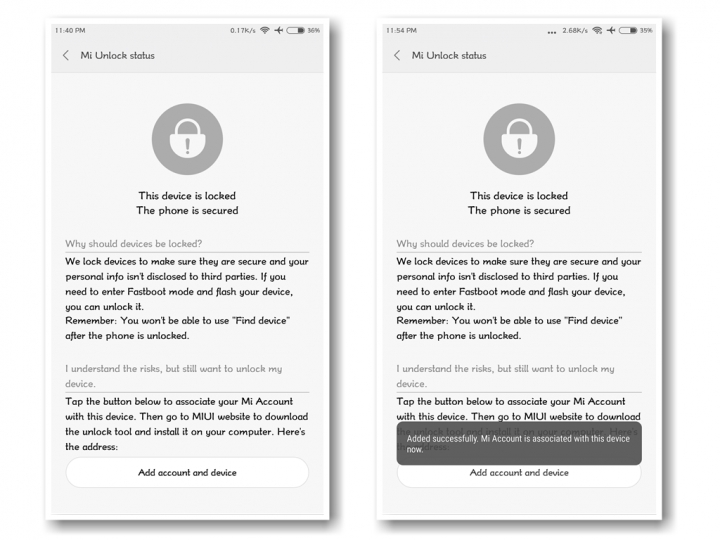 5. Bundan sonra Cihazınızı hızlı önyükleme (Fastboot) yöntemi ile yeniden başlatın, Bunun için sadece cihazınızı kapatın, aynı anda Güç düğmesine ve Sesi azaltma ( – ) düğmesine basın. Ardından, aygıtı bir mikro USB / type c kablosuyla Windows bilgisayarınıza bağlayın.
5. Bundan sonra Cihazınızı hızlı önyükleme (Fastboot) yöntemi ile yeniden başlatın, Bunun için sadece cihazınızı kapatın, aynı anda Güç düğmesine ve Sesi azaltma ( – ) düğmesine basın. Ardından, aygıtı bir mikro USB / type c kablosuyla Windows bilgisayarınıza bağlayın.
Şimdi Mi Unlock Tool'u yönetici olarak çalıştırın ve ardından AGREE'ye tıklayın.
Mi Hesap Kimliğiniz ile tekrar giriş yapın.
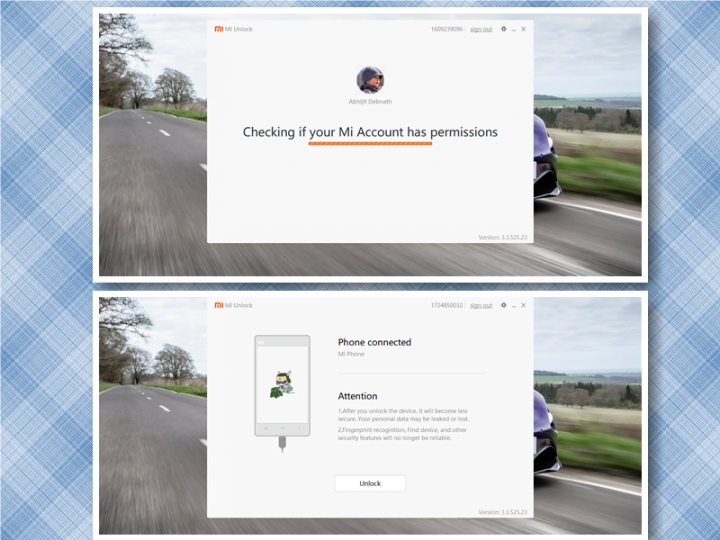
6. "Mevcut hesap bağlı değil" gibi bir hata alırsanız, Geliştirici seçeneği Mi Kilit açma durumu Hesap ve cihaz ekle. Hesabınızı bağlamaya çalışın. (Bir önceki adımları yapmamışsınız demektir tekrar uygulayın.) Bundan sonra size bir saat verecek. Bu süreyi beklemek zorundasınız. O saatten sonra tekrar denerseniz bootloader kilidiniz açılacaktır.
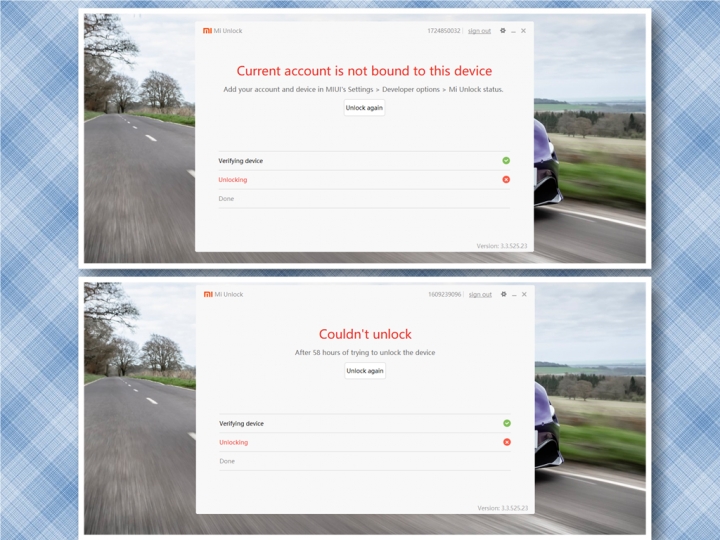
7. XX saat bekledikten sonra kilidi açmaya çalışın.


Tebrikler, Artık cihazınızın Önyükleyici ( Bootloader ) kilidi açık !
Yazan:
MİUİ Yardım Ve Destek